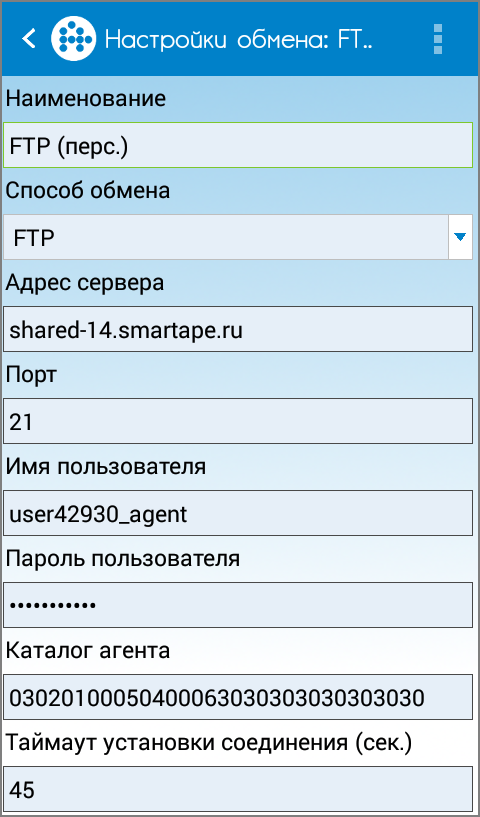FTP-сервер
Для организации обмена между ЦБД и приложением «Агент Плюс: Мобильная торговля» Вы можете использовать способ обмена через FTP-сервер. Для своих клиентов и партнеров мы предоставляем бесплатный доступ к нашему FTP-серверу по запросу. Для того чтобы получить доступ к FTP-серверу, напишите заявку с темой «Доступ к FTP» на адрес support@agentplus.ru. В ответном письме Вам будут предоставлены данные для доступа к FTP-серверу.
В окне редактирования канала обмена по FTP вам нужно указать следующую информацию:
- «Наименование» — укажите имя канала обмена данными.
- «Способ обмена» — выберите способ обмена (в данном случае — «FTP»).
- «Адрес сервера» — укажите IP-адрес или ссылку для настроенного FTP-сервера.
- «Порт» — укажите порт FTP-сервера.
- «Имя пользователя» — укажите имя пользователя для авторизации на FTP-сервере.
- «Пароль пользователя» — укажите пароль пользователя для авторизации на FTP-сервере.
- «Каталог агента» — укажите папку выбранного торгового агента на FTP-сервере, в которой содержатся файлы обмена данными для выбранного агента.
- «Таймаут установки соединения (сек.)» — вы можете указать интервал времени в миллисекундах, в течение которого приложение будет пытаться установить соединение с FTP-сервером.
- «Пассивное соединение» — вы можете установить режим соединения с FTP-сервером:
- Если вы установили галочку, то соединение становится пассивным — т.е. соединение с FTP-сервером всегда начинает приложение.
- Если вы не установили галочку, то соединение становится активным — т.е. FTP-сервер начинает соединение с приложением, которое вы должны принять.
- «Автообмен» — вы можете установить, будет ли приложение обмениваться с учетной системой в автоматическом режиме (без вашего участия). Подробнее про автообмен читайте в разделе статье «Настройки автообмена».
Если вы нажмете на кнопку «Настройки», то откроется окно «Настройки автообмена», в котором вы можете задать расписание рабочего дня, установить количество рабочих дней в неделе, а также количество попыток отправки/приема данных и интервал между ними (подробнее в статье «Настройки автообмена»).
- «Выгружать фотографии» — вы можете выбрать, будут ли выгружаться фотографии из МУ в ЦБД.
- «Использовать архивы» — вы можете выбрать, будет ли архивироваться файл обмена данными.
Формат архива
Архив с файлом обмена данными имеет формат .zip
- «Пароль архива» — вы можете указать пароль, который будет установлен для архива с файлом обмена данными.
«Каталог обмена» — вам нужно указать путь к папке на МУ, в которой будет размещаться файл обмена данными перед загрузкой в приложение или перед отправкой из МУ в ЦБД. Если в поле «Способ обмена» выбрано «Прямое подключение», то в поле «Каталог обмена» необходимо указать путь к папке на МУ.
По умолчанию, путь к папке обмена на МУ:
/data/data/ru.agentplus.agentp2/exchange
В случае, если вы выбрали другую, удобную для вас, папку обмена, то вам необходимо проверить, правильно ли указан путь к выбранной вами папке. При указании пути, чтобы отделить папки друг от друга, испульзуйе символ «/» (слэш).
- «Каталог хранения баз данных» — вам нужно указать путь к выбранной вами папке на МУ, в которой будут храниться базы данных.
По умолчанию базы данных хранятся по пути:
/data/data/ru.agentplus.agentp2/databases/
При изменении каталога хранения БД, вместе с файлами БД в новый каталог будут перенесены и все остальные ваши файлы, находящиеся в данном каталоге. Поэтому, если вам потребовалось изменить каталог хранения БД, мы рекомендуем вам создать отдельную папку на МУ, в которой будут храниться только файлы БД.
- «Время ожидания файла из ЦБД (сек.)» — вы можете указать интервал времени в секундах, в течение которого приложение будет пытаться получить файл выгрузки из ЦБД.
- «Размер буфера (байт)» — вы можете указать размер буфера передачи данных.
Настройка размера буфера является экспериментальным параметром и мы рекомендуем вам подбирать его индивидуально, в зависимости от типа вашего соединения, его скорости и стабильности. Чем больше значение размера буфера, тем быстрее происходит передача ваших данных, но также и выше риск обрыва передачи ваших данных. Если при обмене данных через мобильный интернет (2G/EDGE, 3G/GPRS, 4G/LTE/LTE-A) у вас часто происходит обрыв связи, то мы рекомендуем вам уменьшить размер буфера, установив значение на 1024 байт. Если ваше соединение стабильное и скорость передачи ваших данных высокая (например, если вы подключены к сети Wi-Fi), то в таком случае вы можете попробовать увеличить размер буфера: 2048 байт (значение по умолчанию), 3072 байт и т.д.